steam简体中文设置 Steam简体中文界面设置方法
更新时间:2024-03-12 14:07:12作者:jiang
Steam是一款广受欢迎的数字发行平台,为了让更多用户能够更便捷地使用,Steam提供了简体中文界面设置,通过简单的操作,用户可以将Steam界面语言设置为简体中文,使得使用起来更加方便和友好。下面我们就来了解一下Steam简体中文界面设置的具体方法。
操作方法:
1.首先,打开电脑上的steam并登录你的账号。

2.然后,点击左上方的steam选项。
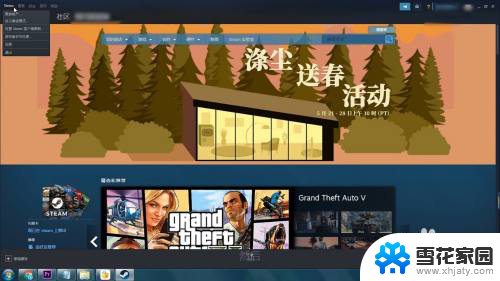
3.再然后,点击左侧的设置选项。
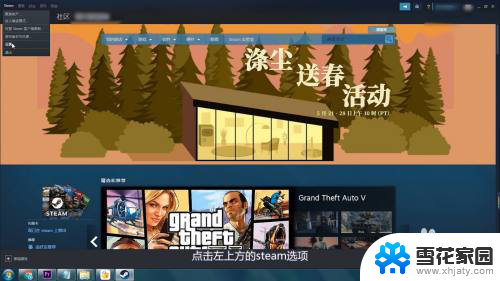
4.之后,点击左侧的界面选项。
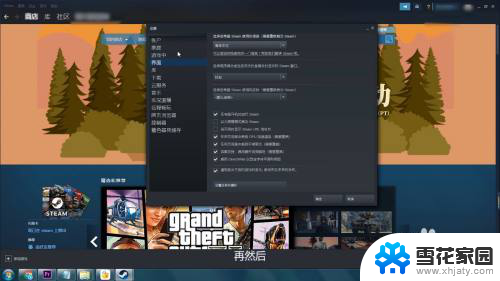
5.然后,点击右侧的语言设置下方的图标。再选择简体中文并点击。
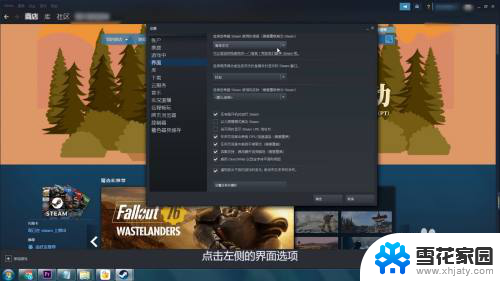
6.最后,完成语言设置之后。再右下方的确定即可。
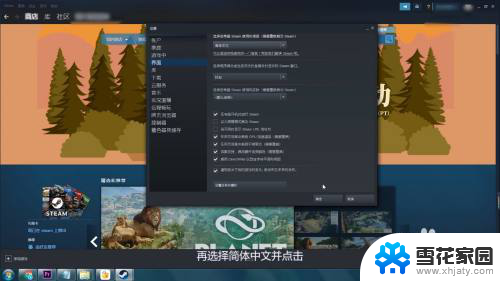
以上就是关于steam简体中文设置的全部内容了,如果你遇到了这种情况,可以尝试按照以上方法解决,希望这对大家有所帮助。
steam简体中文设置 Steam简体中文界面设置方法相关教程
-
 word简体字转换繁体 word文档中简体字如何转换成繁体字
word简体字转换繁体 word文档中简体字如何转换成繁体字2024-02-07
-
 搜狗切换简繁体快捷键 如何在搜狗输入法中切换简繁体
搜狗切换简繁体快捷键 如何在搜狗输入法中切换简繁体2024-08-02
-
 怎么把繁体字改成中文 繁体字转换成简体字工具
怎么把繁体字改成中文 繁体字转换成简体字工具2023-12-07
-
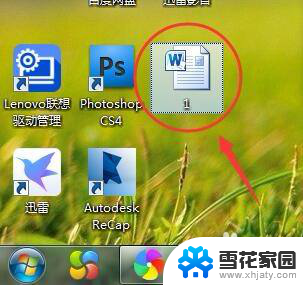 怎样将繁体字转换成简体字 繁体字简体字转换方法
怎样将繁体字转换成简体字 繁体字简体字转换方法2025-03-31
- 联想bios界面怎么改成中文 BIOS设置成中文的方法
- 搜狗繁体切换 如何在搜狗输入法中切换简繁体
- outlook字体大小怎么调 Outlook设置窗口中文字体大小设置教程
- word设置字体间距 如何在中文排版中设置合适的字间距
- b站字体变繁体 B站繁体中文设置教程
- windows怎么开繁体输入 Windows 10 输入法如何设置为繁体中文
- 电脑微信设置文件保存位置 微信电脑版文件保存位置设置方法
- 增值税开票软件怎么改开票人 增值税开票系统开票人修改方法
- 网格对齐选项怎么取消 网格对齐选项在哪里取消
- 电脑桌面声音的图标没了 怎么办 电脑音量调节器不见了怎么办
- 键盘中win是那个键 电脑键盘win键在哪个位置
- 电脑如何连接隐藏的wifi网络 电脑如何连接隐藏的无线WiFi信号
电脑教程推荐